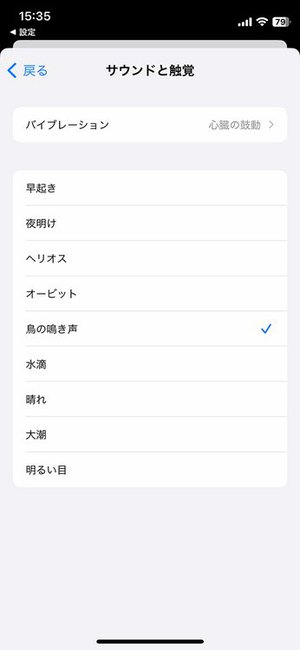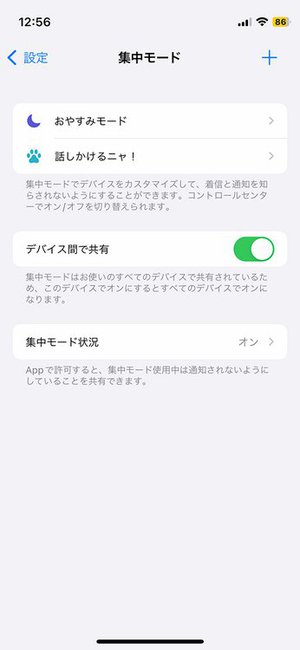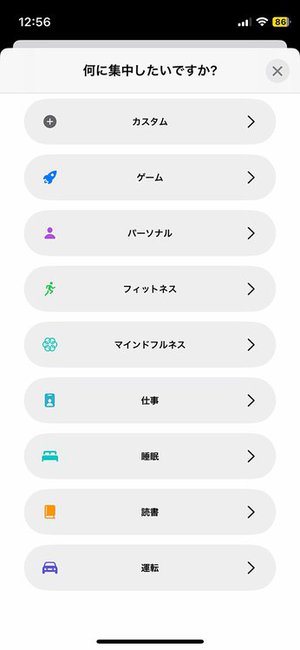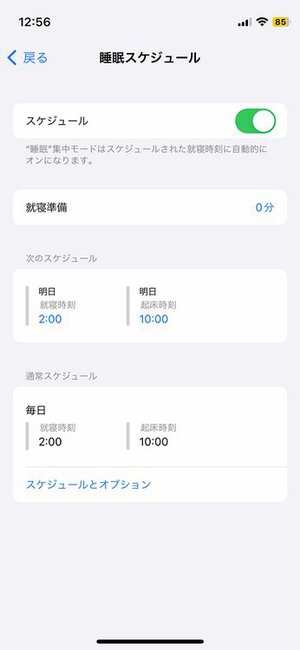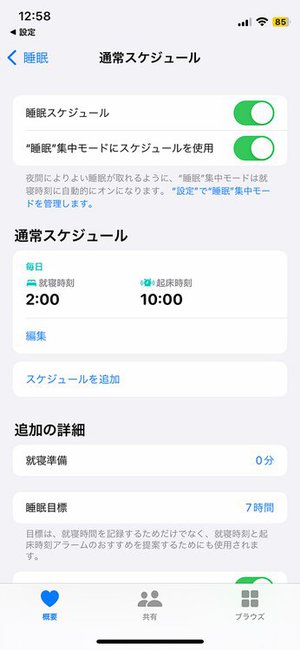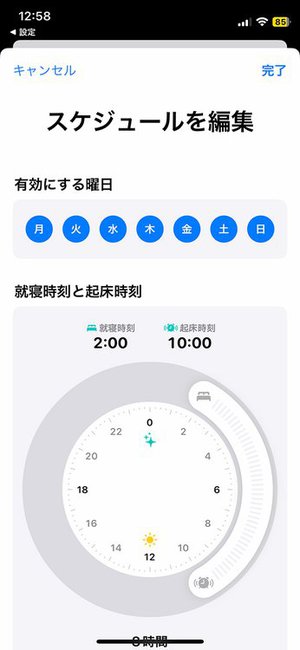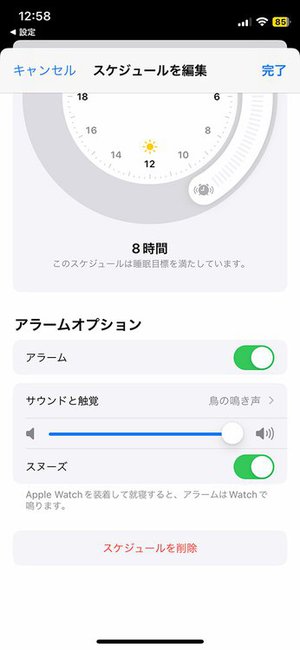iPhone TIPS
iPhoneのアラームはもうウンザリ!「睡眠」設定で気分良く目覚めるテクニック
朝寝過ごさないためには時計アプリのアラーム設定が必須。ですがアラームに用意されているサウンドは、耳や心に警戒や注意を促すような当たりの強いものが中心です。もっと心地よい音で目覚めたい…。
そんなあなたへおすすめしたいのが、集中モード&ヘルスケア機能のひとつとして提供されている「睡眠」設定。規則正しい睡眠習慣云々を主旨とした機能ですが、ここではそういう話はすっ飛ばします。今回注目するのは、「睡眠モードによるアラーム設定は通常のアラーム設定とは違う特別扱いで、心地よい起床のための穏やかな専用サウンドが用意されている」ということだけです。
「睡眠」モードの起床アラームには、「夜明け」や「鳥の鳴き声」といったサウンド名の、ヒーリングとかニューエイジとかそういう雰囲気の曲や音が取り揃えられています。耳当たりの柔らかな曲や音で目覚めたい。そんな要望に応えてくれるこれらのアラーム音を使わないのはもったいない!
ということで、その設定方法。今回は「目覚ましアラームとして使うための設定」に焦点を絞ってできるだけ簡潔に紹介しますが、それでもかなり長めです。
まずは[設定]アプリ>[集中モード]に移動。ここにすでに[睡眠]モードが設定されていればそれをタップして設定を進めます。なければ画面右上の[+]から進めて[睡眠]を追加し、そこからモードの作成&設定を進めていきます。
すると[スケジュール]という設定項目が出てくるので、それを選択。さらにその中にある[スケジュールとオプション]を選択。さらにその中にある[通常スケジュール]の[編集]をタップして進めます。
ここからがアラーム設定です。まず[就寝時間と起床時間]を設定。この[起床時間]側がアラームの鳴る時刻になります、次に[アラームオプション]にある[サウンドと触覚]で、アラームのサウンドを選択。ここで前述の「心地よく起床できそうな専用サウンド」を選べるわけです。
これらの設定を一度終えれば、以降、このアラームは[時計]アプリの[アラーム]にも表示されるようになり、そちらからもっと簡単に設定変更できるようになります。
最初の設定は正直けっこう面倒。ですが目覚ましサウンドとして心地よさは本当に段違いです。ぜひお試しを。
そんなあなたへおすすめしたいのが、集中モード&ヘルスケア機能のひとつとして提供されている「睡眠」設定。規則正しい睡眠習慣云々を主旨とした機能ですが、ここではそういう話はすっ飛ばします。今回注目するのは、「睡眠モードによるアラーム設定は通常のアラーム設定とは違う特別扱いで、心地よい起床のための穏やかな専用サウンドが用意されている」ということだけです。
「睡眠」モードの起床アラームには、「夜明け」や「鳥の鳴き声」といったサウンド名の、ヒーリングとかニューエイジとかそういう雰囲気の曲や音が取り揃えられています。耳当たりの柔らかな曲や音で目覚めたい。そんな要望に応えてくれるこれらのアラーム音を使わないのはもったいない!
ということで、その設定方法。今回は「目覚ましアラームとして使うための設定」に焦点を絞ってできるだけ簡潔に紹介しますが、それでもかなり長めです。
まずは[設定]アプリ>[集中モード]に移動。ここにすでに[睡眠]モードが設定されていればそれをタップして設定を進めます。なければ画面右上の[+]から進めて[睡眠]を追加し、そこからモードの作成&設定を進めていきます。
すると[スケジュール]という設定項目が出てくるので、それを選択。さらにその中にある[スケジュールとオプション]を選択。さらにその中にある[通常スケジュール]の[編集]をタップして進めます。
ここからがアラーム設定です。まず[就寝時間と起床時間]を設定。この[起床時間]側がアラームの鳴る時刻になります、次に[アラームオプション]にある[サウンドと触覚]で、アラームのサウンドを選択。ここで前述の「心地よく起床できそうな専用サウンド」を選べるわけです。
これらの設定を一度終えれば、以降、このアラームは[時計]アプリの[アラーム]にも表示されるようになり、そちらからもっと簡単に設定変更できるようになります。
最初の設定は正直けっこう面倒。ですが目覚ましサウンドとして心地よさは本当に段違いです。ぜひお試しを。